win7如何升级win10 win7升级win10的方法教程
来源:www.uzhuangji.cn 发布时间:2019-02-08 08:15
随着科技的发展,电脑硬件在不断的升级,微软系统也不甘落后,相继发布了win8、win10系统。使用win7系统的朋友蠢蠢欲动,可是不知升级方法。今天小编给大家带来了win7升级win10的方法,感兴趣的朋友可以过来看看哦。
1、下载易升升级win10创意者更新工具,下载好后打开,出现以下界面,点击接受
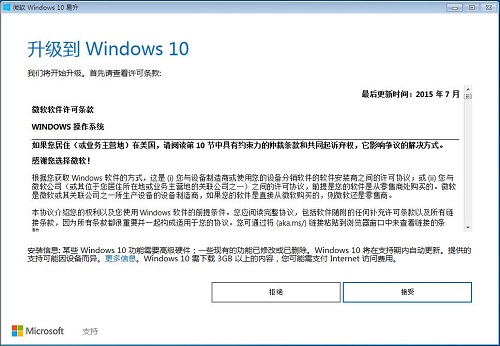
2、检测电脑环境,完成后开始下载win10系统。
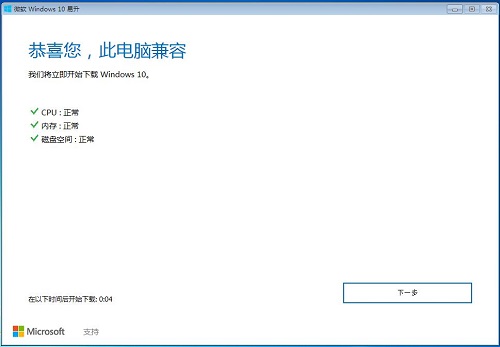
3、下载win10系统
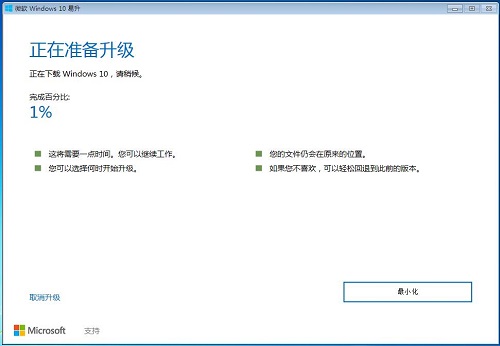
4、下载完成后会验证下载数据是否正确,验证无误后进行下一步过程。
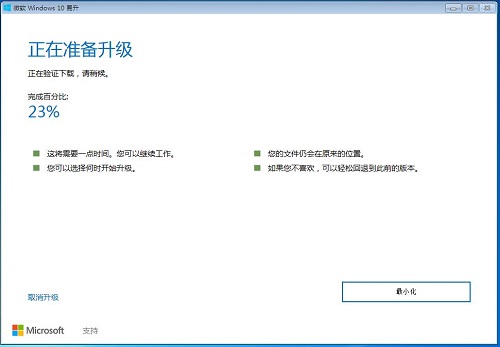
5、启动win10升级程序,为确保能正确升级win10,会进行电脑硬件的再次检测,保证无误后开始安装过程。

6、出现此界面重启电脑
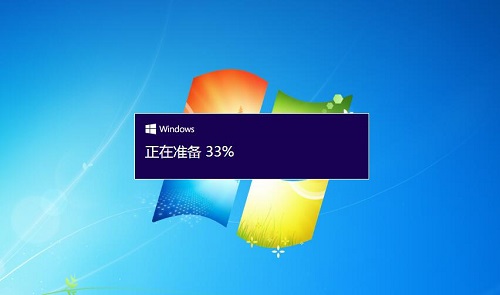
7、正在升级更新升级中,更新过程电脑将会多次重启与闪屏
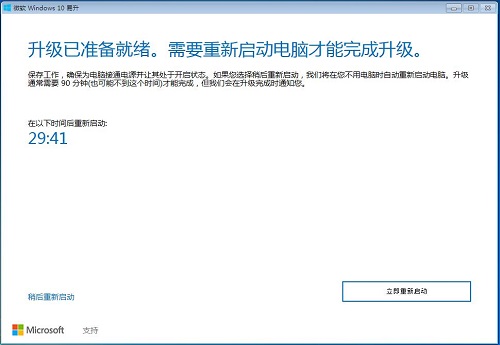
8、接下来就进行一些简单设置就可以啦,我们选择快速设置,根据提示操作
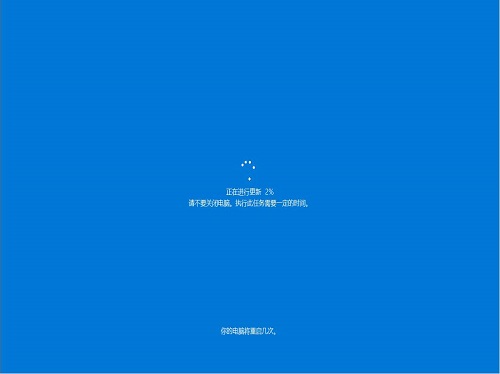
9、点击下一步
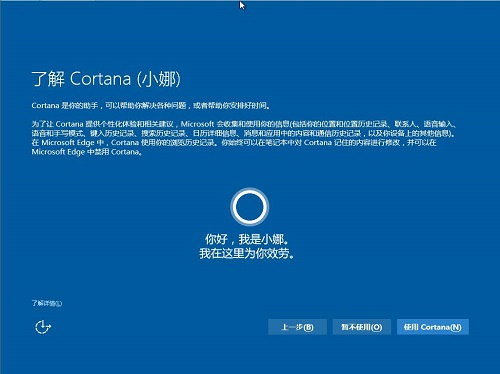
10、安装好赶紧动手试试吧
以上就是win7如何升级win10 win7升级win10的方法教程的全部内容了。如果你也想知道知道如何系统升级,win7如何升级成win10,不妨参考小编上述方法来解决哦。更多精彩教程请关注u装机官网。
推荐阅读
"电脑TPM是什么意思"
- win11系统怎么安装 win11系统安装方法介绍 2021-07-30
- win11升级怎么绕过TPM win11 TPM开启 2021-07-30
- win7系统运行慢怎么办 系统运行慢解决教程分享 2021-07-30
- win7系统宽带连接错误代码651怎么办 系统宽带连接错误代码651解决教程分享 2021-07-28
win7系统怎么查看系统资源占用情况 查看系统资源占用情况教程分享
- win7系统怎么更换鼠标指针 系统更换鼠标指针教程分享 2021-07-26
- win7系统怎么修改任务栏预览窗口 系统修改任务栏预览窗口操作教程分享 2021-07-26
- win7系统运行速度慢怎么办 系统运行速度慢解决教程分享 2021-03-17
- win7系统怎么清理任务栏图标 系统清理任务栏图标教程分享 2021-03-17
u装机下载
更多-
 u装机怎样一键制作u盘启动盘
u装机怎样一键制作u盘启动盘软件大小:358 MB
-
 u装机超级u盘启动制作工具UEFI版7.3下载
u装机超级u盘启动制作工具UEFI版7.3下载软件大小:490 MB
-
 u装机一键u盘装ghost XP系统详细图文教程
u装机一键u盘装ghost XP系统详细图文教程软件大小:358 MB
-
 u装机装机工具在线安装工具下载
u装机装机工具在线安装工具下载软件大小:3.03 MB










